Как SUM If заканчивается с
В этой статье мы узнаем, как суммировать значения if, только если текст заканчивается определенными символами.
Иногда нам нужно найти сумму значений с совпадающим конечным значением.
Функция СУММЕСЛИ может суммировать массив, в котором диапазон критериев содержит текст, который заканчивается определенной подстрокой. Для этого мы будем использовать подстановочные знаки в функции СУММЕСЛИ в Excel.
Excel позволяет использовать символы link: / tips-excel-wildcards [Wildcard] для перехвата строк и выполнения над ними функций. Здесь нам просто нужно использовать в качестве примера один тип подстановочного знака.
-
Звездочка (): этот подстановочный знак используется для поиска любого количества символов, предшествующих или следующих за любым символом.
Мы построим из него формулу. Во-первых, текстовое значение, которое необходимо сопоставить, комбинируется с подстановочным знаком для поиска совпадающих значений. Тогда согласованные значения вернут значения, соответствующие тем же самым. И последнее, но не менее важное: оператор SUM вернет сумму значений.
Используйте формулу
= SUMIF ( range , "*value" , [sum_range] )
Пояснение:
-
«значение» соответствует значению, которое заканчивается значением.
-
Значение сопоставляется со значениями в массиве диапазонов.
-
Соответствующие значения складываются, чтобы получить сумму значений, соответствующих значению.
Давайте рассмотрим это на примере.
Здесь у нас есть список полученных заказов и их соответствующие значения.
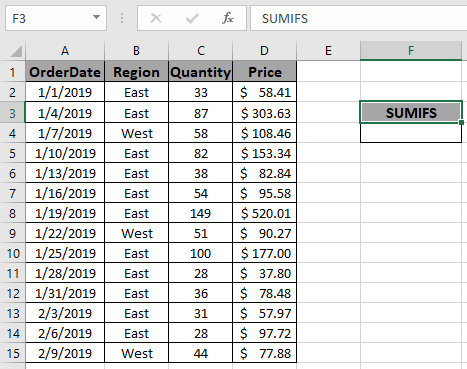
Здесь нам нужно получить сумму, если регион восточный или западный. Поскольку обе строки содержат «st» в конце, мы можем использовать подстановочный знак вместо link: / summing-3-sumif-with-or-formulas [СУММЕСЛИ с или логикой].
Мы будем использовать формулу, чтобы получить общую сумму.
= SUMIF ( B2:B15 , "*st" , D2:D15 )
Пояснение к формуле:
D2: D15: Sum_range, где значения получают сумму B2: B15: диапазон, в котором значение критерия (критерия) соответствует.
«st»: критерий значения, соответствует Востоку или Западу *.
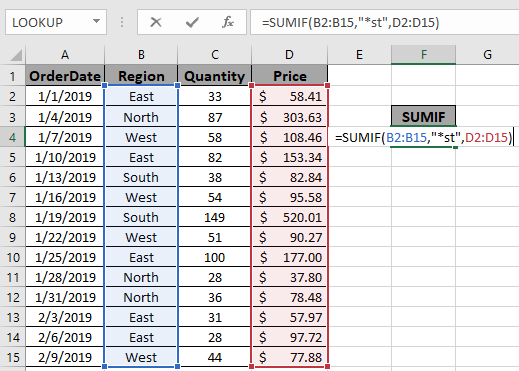
Здесь массивы аргументов функции указаны как ссылка на ячейку.
Используйте формулу, указанную выше, чтобы рассчитать общую цену, и нажмите Enter.
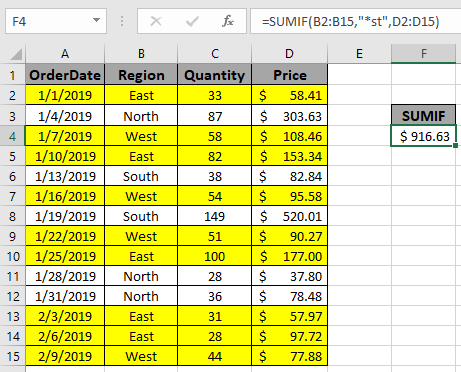
Как видите, формула возвращает 916,63 доллара США, итоговую цену для отмеченных желтых строк.
Вы также можете использовать формулу функции СУММЕСЛИМН, чтобы получить тот же результат.
Функция СУММЕСЛИМН возвращает сумму диапазона, имеющего несколько критериев.
Синтаксис формулы:
= SUMIFS ( Sum_range , range1 , "*value",... )
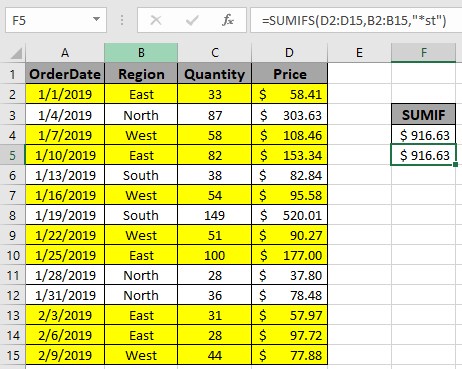
Обе эти функции могут обрабатывать подстановочные знаки. Отсюда и результат.
Примечания:
-
Функция СУММЕСЛИМН поддерживает такие логические операторы, как <,>, <>, =, но они используются с использованием знака двойной кавычки («).
-
Функция СУММЕСЛИМН поддерживает подстановочные знаки (,?), Которые помогают извлекать значения с помощью фраз .
-
Нечисловые значения должны быть заключены в двойные кавычки («значение» *).
-
Просматривайте весь список, поскольку функция возвращает значения везде, где они совпадают.
-
Массив аргументов функции можно указать в виде ссылки на ячейку или именованных диапазонов.
-
Функция возвращает сумму значений, удовлетворяющих всем условиям.
Надеюсь, вы поняли, как получить значения СУММ, если они совпадают конечное значение в Excel. Дополнительные статьи о функции СУММЕСЛИМН в Excel можно найти здесь. Не стесняйтесь формулировать свой запрос или отзыв по указанной выше статье.
Похожие статьи
`ссылка : / excel-formula-and-function-excel-sumif-function [Как использовать функцию СУММЕСЛИ в Excel] `
` ссылка: / summing-excel-su mifs-function [Как использовать функцию СУММЕСЛИМН в Excel] `
link: / summing-sum-if-cell-contains-text-in-other-cell-in-excel [Сумма, если ячейка содержит текст в другой ячейке в Excel]
link: / summing-sum-if-value-is-less-than [СУММ, если значение меньше чем]
link: / summing-sum-if-date-more-than-given-date [Сумма, если дата больше заданной даты]
link: / summing-sum-if-cell-is-equal-to-value [Сумма, если ячейка равна значению]
link: / summing-sum-if-cell-is-not-equal-to-value [Сумма, если ячейка не равна значению]
link: / summing-sum-if-date-is-between [SUM if date is between]
link: / summing-sum-if-cells-contain-specific-text [Сумма, если ячейки содержат определенный текст]
link: / summing-sum-if-larger-than-0-in-excel [Сумма, если больше 0 в Excel]
link: / summing-3-sumif-with-or-formulas [3 СУММЕСЛИ с или формулами]
link: / tips-excel-sumif-not-blank-cells [Excel SUMIF Not Blank Cells]
link: / summing-sumifs-using-and-or-logic [СУММЕСЛИМН с использованием логики И-ИЛИ]
link: / tips-excel-sumif-not-blank-cells [СУММЕСЛИ с непустыми ячейками]
link: / tips-sumifs-with-Date-in-excel [СУММЕСЛИМН с датами в Excel]
Популярные статьи
link: / keyboard-formula-shortcuts-50-excel-shortcuts-to-Повышение-продуктивность [50 ярлыков Excel для повышения вашей производительности]
link: / excel-generals-how-to-edit-a-dropdown-list-in-microsoft-excel [Редактировать раскрывающийся список]
link: / excel-range-name-absolute-reference-in-excel [Абсолютная ссылка в Excel]
link: / tips-conditional-formatting-with-if-statement [Если с условным форматированием]
link: / logic-formulas-if-function-with-wildcards [Если с wildcards]
link: / lookup-formulas-vlookup-by-date-in-excel [Vlookup-by-date]
link: / tips-inch-to-ft [Преобразование дюймов в футы и дюймы в Excel 2016]
link: / excel-text-edit-and-format-join-first-and-last-name-in-excel [Соединить имя и фамилию в excel]
link: / counting-count-cells-which-match -ither-a-or-b [Подсчет ячеек, соответствующих A или B]